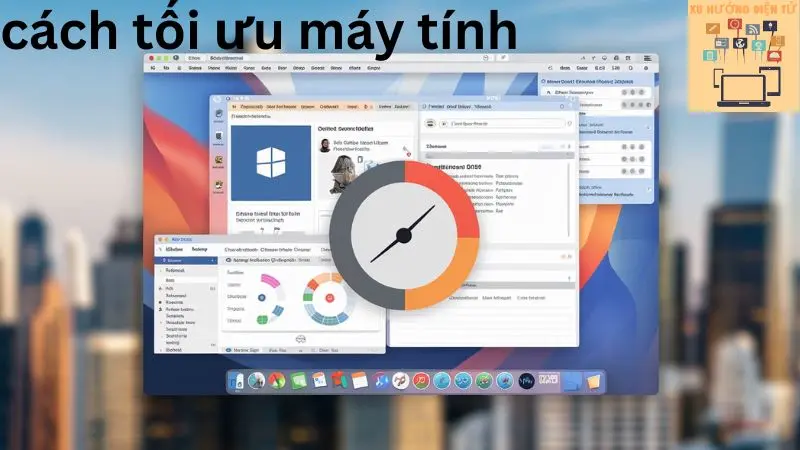Kết Nối Và Bảo Trì
Cách Tối Ưu Máy Tính: Bước Đến Hiệu Suất Tối Đa
Trong thế giới số hóa hiện nay, việc tối ưu hóa máy tính không chỉ giúp người dùng trải nghiệm mượt mà hơn mà còn nâng cao hiệu suất công việc và tiết kiệm thời gian. Xu Hướng Điện Tử hiểu rằng mỗi người dùng đều có nhu cầu riêng, từ những tác vụ cơ bản hàng ngày đến những ứng dụng chuyên sâu đòi hỏi hiệu suất cao. Bài viết này sẽ hướng dẫn bạn các cách tối ưu hóa máy tính một cách chi tiết, dễ hiểu, nhằm mang đến cho bạn một trải nghiệm sử dụng máy tính tốt nhất.
Các Cách Tối Ưu Máy Tính Hiệu Qủa Nhất
Cập Nhật Hệ Điều Hành và Phần Mềm
Để tối ưu hóa máy tính, việc đầu tiên và quan trọng nhất là cập nhật hệ điều hành và phần mềm. Các bản cập nhật thường xuyên không chỉ cung cấp những tính năng mới mà còn khắc phục các lỗi bảo mật và tăng cường hiệu suất. Dưới đây là một số điểm cần lưu ý:
- Hệ điều hành: Hệ điều hành như Windows, macOS hay Linux thường xuyên phát hành các bản cập nhật. Bạn nên kiểm tra và cài đặt chúng để đảm bảo máy tính luôn chạy phiên bản mới nhất.
- Phần mềm ứng dụng: Các ứng dụng văn phòng, trình duyệt web và phần mềm khác cũng cần được cập nhật. Việc này giúp cải thiện hiệu suất và bảo mật.
Dọn Dẹp Ổ Cứng
Một trong những nguyên nhân chính khiến máy tính hoạt động chậm chạp là do ổ cứng bị đầy. Dưới đây là một số cách để dọn dẹp ổ cứng:
- Xóa các tệp tin không cần thiết: Thường xuyên kiểm tra và xóa các tệp tin tạm thời, tệp tin tải xuống, và các tệp tin mà bạn không sử dụng nữa.
- Sử dụng công cụ dọn dẹp: Hệ điều hành thường có các công cụ dọn dẹp tích hợp sẵn. Ví dụ, Windows có Disk Cleanup, giúp bạn tìm và xóa các tệp tin không cần thiết.
- Gỡ cài đặt phần mềm không sử dụng: Nếu có những phần mềm bạn không còn sử dụng, hãy gỡ bỏ chúng để giải phóng không gian.
Tối Ưu Hóa Khởi Động
Khi bạn khởi động máy tính, có nhiều ứng dụng sẽ tự động chạy, khiến thời gian khởi động tăng lên và làm chậm hệ thống. Để tối ưu hóa khởi động, bạn có thể:
- Tắt ứng dụng khởi động không cần thiết: Truy cập vào Task Manager (Quản lý tác vụ) trên Windows hoặc System Preferences (Tùy chọn hệ thống) trên macOS để tắt các ứng dụng không cần thiết khởi động cùng máy tính.
- Sử dụng các công cụ tối ưu hóa: Có nhiều công cụ của bên thứ ba giúp bạn quản lý ứng dụng khởi động một cách hiệu quả.
Nâng Cấp Phần Cứng
Nếu máy tính của bạn vẫn chậm chạp sau khi đã thực hiện các biện pháp tối ưu hóa phần mềm, có thể đã đến lúc xem xét nâng cấp phần cứng. Dưới đây là một số gợi ý:
- Thay thế ổ cứng HDD bằng SSD: Ổ cứng SSD có tốc độ đọc và ghi dữ liệu nhanh hơn nhiều so với HDD truyền thống, giúp tăng tốc độ khởi động và mở ứng dụng.
- Tăng cường RAM: Nếu bạn thường chạy nhiều ứng dụng cùng lúc, nâng cấp RAM có thể giúp máy tính hoạt động mượt mà hơn.
- Cải thiện card đồ họa: Nếu bạn làm việc với đồ họa hoặc chơi game, nâng cấp card đồ họa có thể cải thiện đáng kể hiệu suất.
Quản Lý Tài Nguyên Hệ Thống
Quản lý tài nguyên hệ thống là một phần quan trọng trong việc tối ưu hóa máy tính. Dưới đây là một số chiến lược hiệu quả:
- Giám sát hiệu suất: Sử dụng Task Manager hoặc Activity Monitor để theo dõi mức sử dụng CPU, RAM và ổ cứng. Điều này giúp bạn xác định ứng dụng nào đang tiêu tốn tài nguyên.
- Đóng ứng dụng không sử dụng: Đóng các ứng dụng không cần thiết khi không sử dụng để giải phóng tài nguyên hệ thống.
- Quản lý tab trình duyệt: Nếu bạn sử dụng nhiều tab trong trình duyệt, hãy xem xét việc đóng bớt hoặc sử dụng các tiện ích mở rộng giúp quản lý tab hiệu quả hơn.
Bảo Mật Máy Tính
Bảo mật không chỉ quan trọng cho an toàn dữ liệu mà còn ảnh hưởng đến hiệu suất của máy tính. Dưới đây là một số cách bảo mật giúp tối ưu hóa máy tính:
- Cài đặt phần mềm diệt virus: Một phần mềm diệt virus hiệu quả không chỉ bảo vệ máy tính khỏi malware mà còn giúp máy tính hoạt động ổn định hơn bằng cách ngăn chặn các chương trình độc hại tiêu tốn tài nguyên.
- Thực hiện quét định kỳ: Thường xuyên quét máy tính để phát hiện và loại bỏ phần mềm độc hại.
- Sao lưu dữ liệu: Đảm bảo rằng bạn luôn sao lưu dữ liệu quan trọng. Điều này không chỉ bảo vệ dữ liệu mà còn giúp bạn phục hồi máy tính về trạng thái tốt nhất nếu gặp sự cố.

Sử Dụng Phần Mềm Tối Ưu Hóa
Có nhiều phần mềm tối ưu hóa máy tính giúp bạn quản lý tài nguyên hệ thống, dọn dẹp ổ cứng và tối ưu hóa hiệu suất. Dưới đây là một số phần mềm nổi bật:
- CCleaner: Một công cụ nổi tiếng giúp dọn dẹp tệp tin không cần thiết, xóa lịch sử duyệt web và quản lý ứng dụng khởi động.
- Advanced SystemCare: Cung cấp nhiều tính năng tối ưu hóa, bảo mật và bảo trì máy tính.
- Malwarebytes: Giúp phát hiện và loại bỏ phần mềm độc hại, đồng thời cải thiện hiệu suất máy tính.
Điều Chỉnh Cài Đặt Hệ Thống
Việc điều chỉnh cài đặt hệ thống cũng có thể cải thiện hiệu suất máy tính. Một số điểm cần lưu ý:
- Tắt hiệu ứng đồ họa: Trên Windows, bạn có thể tắt hiệu ứng đồ họa không cần thiết để giảm tải cho hệ thống.
- Tùy chỉnh cài đặt năng lượng: Đặt chế độ tiết kiệm năng lượng hoặc chế độ hiệu suất cao tùy thuộc vào nhu cầu sử dụng.
- Quản lý thông báo: Tắt các thông báo không cần thiết để tránh làm gián đoạn công việc và giảm tải cho hệ thống.
Thực Hành Thói Quen Tốt Khi Sử Dụng Máy Tính
Để tối ưu hóa máy tính một cách bền vững, việc hình thành thói quen tốt trong quá trình sử dụng là rất quan trọng. Dưới đây là một số thói quen cần lưu ý:
- Đóng ứng dụng khi không sử dụng: Đảm bảo rằng bạn đóng các ứng dụng không còn cần thiết để tránh tiêu tốn tài nguyên.
- Khởi động lại máy tính thường xuyên: Khởi động lại máy tính định kỳ giúp giải phóng bộ nhớ và làm mới hệ thống.
- Thực hiện bảo trì định kỳ: Dành thời gian để thực hiện các tác vụ bảo trì như dọn dẹp ổ cứng, quét virus, và kiểm tra phần mềm.
Kết Luận
Tối ưu hóa máy tính là một quá trình liên tục đòi hỏi sự chú ý và nỗ lực từ người dùng. Bằng cách thực hiện các biện pháp như cập nhật phần mềm, dọn dẹp ổ cứng, nâng cấp phần cứng, và thực hành thói quen sử dụng tốt, bạn có thể đảm bảo rằng máy tính của mình luôn hoạt động ở hiệu suất tối đa. Xu Hướng Điện Tử hy vọng rằng những gợi ý trong bài viết này sẽ giúp bạn có một trải nghiệm sử dụng máy tính mượt mà và hiệu quả hơn. Hãy bắt tay vào thực hiện ngay hôm nay để cảm nhận sự khác biệt!